Toate conversațiile din programul Skype puteți înregistra cu ușurință și salvați intrările de pe computer. Desigur, face ca funcțiile Windows încorporate să nu fie posibile, dar veți ajuta orice software terță parte conceput pentru Skype. Deci, puteți asculta re-conversații, trimiteți-le prietenilor și colegilor. Dacă efectuați apeluri către telefoanele mobile prin programul Skype, atunci obțineți capacitatea de a înregistra și a telefonului, care este uneori doar necesar, deoarece va dovedi cu ușurință corectitudinea dvs. într-o anumită chestiune. Acest articol va lua în considerare cele două programe cele mai populare și simple: recorder de apel Amolto și recorder IFREE.
Cum se scrie o conversație în Skype prin programul de înregistrare IFREE
Acest software se caracterizează prin simplitatea instalării, un volum mic, precum și ușurința utilizării. Programul de înregistrare IFREE este distribuit gratuit, astfel încât să îl puteți descărca liber de pe site-ul oficial al dezvoltatorului. http://www.ifree-recorder.com.
- Faceți clic pe butonul "Descărcare gratuită" pentru a începe încărcarea software-ului.

- După salvarea distribuției, faceți clic pe ea de două ori cu mouse-ul. Procesul de instalare este relativ simplu și nu vă va face probleme.
- Specificați folderul Salvați software-ul și faceți clic pe "Install", în toate celelalte elemente puteți face clic pe "OK" și "Următorul".
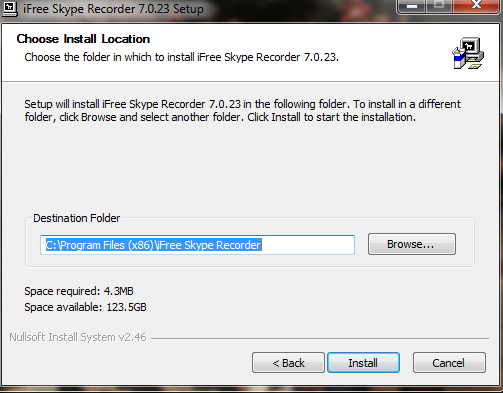
- Odată ce înregistratorul IFREE este instalat, programul Skype se va deschide înainte de dvs. Dacă nu sunteți conectat (ă) în sistem, va trebui să introduceți o autentificare și o parolă.
- Un cadru portocaliu apare în partea de sus a ferestrei cu o notificare că programul IFREE Recorder încearcă să acceseze Skype. Așa că a funcționat corect, trebuie să vă acordați permisiunea acestuia făcând clic pe câmpul "Dați acces".

Aceasta este fereastra de înregistrare iFree. Acesta este un program mic și simplu:
- În colțul din stânga sus există un buton roșu rotund. Seamănă cu un buton "REC" pe înregistratoarele vechi de bandă și intuitiv de înțeles - acesta este începutul înregistrării.
- Alături de ea, butonul de întrerupere a conversației, dacă trebuie să întrerupeți conversația.
- În fereastra "Istorie", vor fi afișate toate înregistrările pe care le-ați făcut cu acest utilitar.
- După ce ați trecut pe câmp cu o pictogramă cu ciocan și șurubelniță, puteți configura calitatea înregistrării și alte opțiuni audio.
Pentru a opri intrarea atunci când este nevoie, faceți clic din nou pe butonul de înregistrare.

Cum se scrie o conversație în Skype prin programul de înregistrare a apelurilor Amolto
Acest program are o interfață mai flexibilă pentru configurarea și mult mai multe opțiuni. Cu aceasta, puteți înregistra nu numai apeluri audio, ci și un videoclip al interlocutorului. Amolto Call Recorder are o versiune de încercare a utilizării a zece zile, după aceea vi se va oferi să o cumpărați pentru 29,99 de dolari. Puteți să o descărcați pe link-ul oficial de pe link http://amolto.com.sau din sursele voastre.
- Urmați linkul de mai sus și faceți clic pe butonul "Descărcați".

- Veți găsi pe pagina de selecție a versiunii: proces sau plătit integral. Este mai bine să alegeți un proces, deoarece este gratuit și este dat timp de zece zile, pentru care este posibil să aveți timp să scrieți toate conversațiile de care aveți nevoie. Faceți clic din nou "Descărcați".

- Odată ce software-ul este salvat pe computer, treceți la instalare. Procesul nu este deosebit de dificil: va trebui doar să specificați calea de instalare și să puneți o bifă pe acordul de licență.
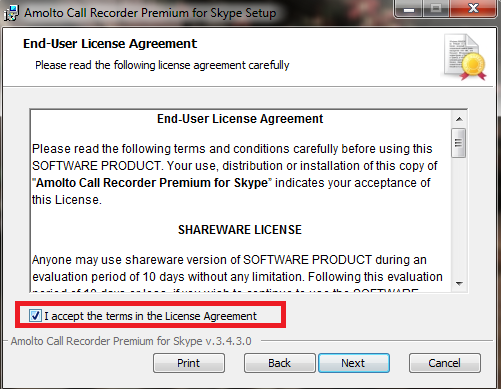
Fereastra programului este miniaturală și are mai multe butoane:
- Butonul din stânga jos începe înregistrarea unei conversații.
- În apropierea dvs. veți vedea butoane de pauză și oprire. Primul întrerupe numai înregistrarea, iar al doilea îl termină complet.
- Butonul "Opțiuni" este disponibil pentru a configura calitatea audio, video, precum și a calea de salvare.
- "Istoricul înregistrării" vă permite să vizualizați toate fișierele înregistrate prin acest program.
Într-o fereastră comună, puteți vedea în ce format audio și video este scris, precum și ce dispozitive sunt implicate pentru acest lucru.

Faceți clic pe butonul "Start înregistrare" pentru a începe înregistrarea. Din lista de mai jos dacă doriți să înregistrați numai video audio sau audio plus.

Odată ce înregistrarea începe, veți vedea un câmp verde pe o fereastră comună. Pentru a opri conversația, doar apăsați "pauză" sau "opriți înregistrarea".































